VLAN-configuratie via CLI op CBS250 en CBS350 Series beheerde Switches
Doel
Met VLAN’s kunt u een LAN logisch gezien segmenteren in verschillende uitzendingsdomeinen. In scenario’s waarbij gevoelige gegevens via een netwerk kunnen worden doorgegeven, kunnen VLAN’s worden opgezet om data beter te beveiligen door een broadcast aan een specifiek VLAN toe te wijzen. Alleen gebruikers die tot een VLAN behoren kunnen de data op dat VLAN benaderen en bewerken. VLAN’s kunnen ook worden gebruikt om prestaties te verbeteren door de behoefte te verminderen om broadcast en multicast pakketten naar onnodige bestemmingen te verzenden.
Het doel van dit document is u te tonen hoe u een basis VLAN kunt configureren via de Command Line Interface (CLI) op CBS250 en CBS350 Series beheerde Switches.
Toepasselijke apparaten | Softwareversie
- CBS250 (gegevensblad) | 3.0.0
- CBS350 (Gegevensblad) | 3.0.0
- CBS350-2X (gegevensblad) | 3.0.0
- CBS350-4X (gegevensblad) | 3.0.0
Basis VLAN-configuratie
Stap 1. Meld u aan bij de Command Line Interface (CLI) van de switch.
Een VLAN maken
Stap 1. Voer de volgende opdrachten in om een VLAN te maken:
| Opdracht | Doel |
| config | Geef de configuratiemodus op. |
| VLAN-database | Voer de VLAN-databasemodus in. |
| VLAN <ID> | Maak een nieuw VLAN met een opgegeven id. |
| doel | Afsluiten van configureermodus. |
De volgende screenshot toont de stappen die nodig zijn om een VLAN te maken met een ID van 200.

Stap 2. (Optioneel) Voer de volgende opdracht in om VLAN-informatie weer te geven:
| Opdracht | Doel |
| show vlan | VLAN-informatie weergeven. |
Opmerking: De VLAN-informatietabel is afhankelijk van het type switch dat u gebruikt. switches van het SF-type kunnen bijvoorbeeld een veld Type en Autorisatie hebben in tegenstelling tot een veld Creators. Het veld Ports varieert ook omdat verschillende switches verschillende poorttypen en nummeringsschema's hebben.
Het gemaakte VLAN wordt weergegeven:
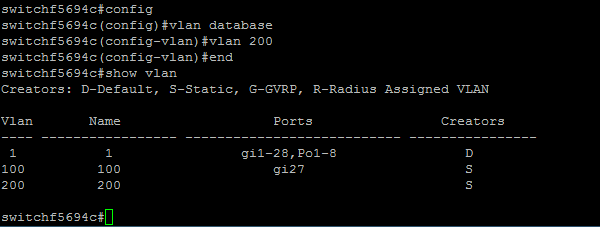
Opmerking: VLAN 1 is het standaard VLAN dat standaard alle mogelijke poorten op de switch bevat. Poorten die zijn genummerd met gi zijn Gigabit Ethernet (afzonderlijke koppelingen). Poorten die met fa zijn genummerd zijn Fast Ethernet (afzonderlijke koppelingen). Poorten die zijn genummerd met Po zijn poortkanalen (een groep Ethernet-koppelingen).
Een poort aan een VLAN toewijzen
Nadat de VLAN’s zijn gemaakt, moet u de poorten aan het juiste VLAN toewijzen. U kunt poorten configureren met de switchport-opdracht en specificeren of de poort in de access of trunkmodus moet worden geplaatst.
De poortmodi zijn als volgt gedefinieerd:
· Toegang — frames die op de interface worden ontvangen, worden verondersteld geen VLAN-tag te hebben en worden toegewezen aan het VLAN dat door de opdracht wordt aangegeven. Toegangspoorten worden primair gebruikt voor hosts en kunnen alleen verkeer voor één VLAN verwerken.
· Trunk — frames die op de interface worden ontvangen, worden verondersteld VLAN-tags te hebben. Trunkpoorten zijn bedoeld voor links tussen switches of andere netwerkapparaten en kunnen verkeer voor meerdere VLAN’s verwerken.
Opmerking: Alle interfaces staan standaard in trunkmodus en kunnen dus verkeer voor alle VLAN’s verwerken.
Stap 1. Voer de volgende opdrachten in om een toegangspoort te configureren:
| Opdracht | Doel |
| conf t | Geef de configuratiemodus op. |
| int. <poortnummer> | Voer de modus voor de interfaceconfiguratie in voor het opgegeven poortnummer. Gigabit Ethernet, Fast Ethernet en poortkanalen zijn geldig. |
| toegang tot switchport-modus | Hiermee stelt u de interface in als een niet-trunking niet-gelabelde Ethernet-interface met één VLAN. Een toegangshaven kan alleen verkeer in één VLAN transporteren. |
| switchport access VLAN <ID> | Specificeert het VLAN waarvoor deze toegangshaven verkeer zal dragen. |
| gesloten | Schakel de poort in (in). |
| doel | Afsluiten van configureermodus. |
De volgende schermafbeelding toont de stappen die nodig zijn om de Gigabit Ethernet-poort (gi2) te configureren als een toegangspoort en deze toe te wijzen aan VLAN 200.

Stap 2. (Optioneel) Voer de opdracht show VLAN in om de toegewezen poort te zien.
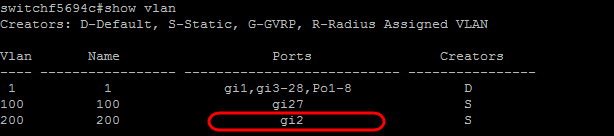
Stap 3. Voer de volgende opdrachten in om een trunkpoort te configureren en specificeer dat alleen bepaalde VLAN’s zijn toegestaan op de opgegeven trunk:
| Opdracht | Doel |
| conf t | Geef de configuratiemodus op. |
| int. <poortnummer> | Voer de modus voor de interfaceconfiguratie in voor het opgegeven poortnummer. Gigabit Ethernet, Fast Ethernet en poortkanalen zijn geldig. |
| switchport mode-trunk | Maak het gespecificeerde poortnummer bewust van alle VLAN’s. |
| switchport trunk toegestaan VLAN toevoegen <ID> | Maakt de poort een lid in de opgegeven VLAN-id en geeft deze een uitgaande regel: Gelabeld. Dit betekent dat pakketten worden getagd met de VLAN-id wanneer ze deze poort op het apparaat verlaten. |
| gesloten | Schakel de poort in (in). |
| doel | Afsluiten van configureermodus. |
Opmerking: In de trunkmodus zijn alle VLAN’s standaard toegestaan. Het gebruiken van de switchport trunk toegestaan VLAN add opdracht laat u de VLAN’s configureren die zijn toegestaan op de trunk.
De volgende screenshot toont de stappen die nodig zijn om de Gigabit Ethernet-poort (gi3) als een trunkpoort in te stellen en deze aan VLAN 200 toe te voegen:

Stap 4. (Optioneel) Voer de opdracht show VLAN in om uw wijzigingen te zien.
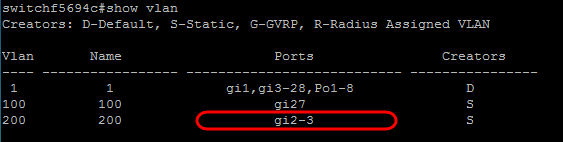
Stap 5. (Optioneel) Voer de volgende opdracht in om informatie over een poort weer te geven:
| Opdracht | Doel |
| toon interfaces switchport <poortnummer> | Informatie weergeven zoals VLAN-lidmaatschap, de uitgaande regel en verboden VLAN’s voor de opgegeven poort. |
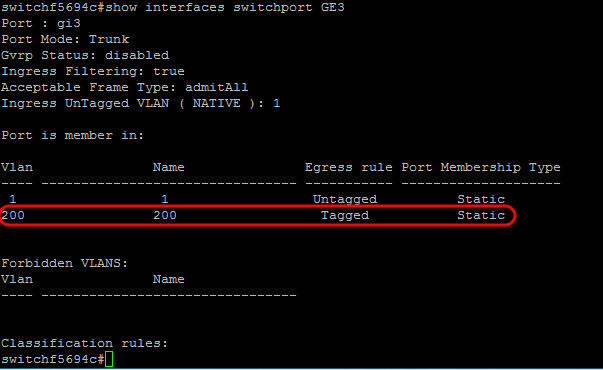
Contact Cisco
- Een ondersteuningscase openen

- (Vereist een Cisco-servicecontract)
 Feedback
Feedback